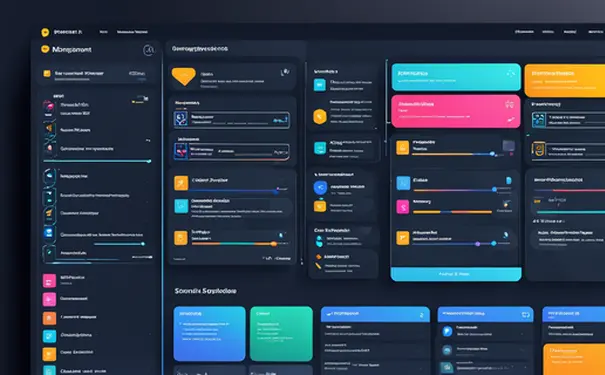
GitLab的Issue跟踪功能是一个强大的工具,它允许团队成员有效地管理和跟踪项目中的问题和需求。使用GitLab的Issue跟踪功能的关键方法包括创建和管理Issues、利用Labels来分类和过滤Issues、设置Milestones以跟踪进度、以及利用Issue Boards来可视化工作流程。这些功能结合使用,可以极大地提升项目管理的效率和透明度。
创建和管理Issues是使用GitLab Issue跟踪功能的基础。当项目中出现新的任务、需求、或者问题时,你可以创建一个Issue来记录这些信息。创建Issue时,可以指定负责人、设置截止日期,并添加详细的描述来确保团队成员都能清楚地理解这个Issue的内容和需求。此外,GitLab还允许上传附件和图片,这对于提供问题的上下文或者具体需求的视觉资料非常有帮助。
一、创建和管理ISSUES
GitLab的Issue跟踪功能核心在于其能够让项目成员轻松地创建和管理Issues。创建Issue非常简单:用户只需要点击项目页面的“Issues”选项,然后选择“New Issue”。在创建Issue时,可以填写标题、描述、分配责任人、选择标签以及设置到期日期等。
维护Issues包括了监控进度、更新状态、回复评论以及关闭完成的Issues。GitLab提供了丰富的选项用于更新和管理Issues,包括修改Issue的详细信息、分配不同成员处理以及使用评论功能让团队成员能及时沟通和协作。此外,利用“关闭Issue”功能,一旦任务完成或问题解决,负责人可以轻松地标记Issue为已完成,从而保持项目的整洁有序。
二、利用LABELS分类和过滤ISSUES
Labels是GitLab Issue跟踪中的一个强大功能,它允许用户通过不同的标签来分类和过滤Issues。这对于管理大型项目中的众多Issues尤为重要。你可以根据任务类型、紧急程度、所属团队或者任何其他适合的分类标准来创建Labels。
利用Labels,团队成员可以快速找到满足特定条件的Issues。比如,你可以过滤出所有标记为“紧急”的Issues,或者找到某个特定团队当前正在处理的所有任务。这种分类和过滤机制极大地提高了查找和管理Issues的效率,使得项目管理更加系统化和有序。
三、设置MILESTONES跟踪进度
Milestones是GitLab中用于规划和跟踪项目里程碑的功能。通过设置Milestones,你可以将一组相关的Issues聚合在一起,并定义一个预期的完成时间。这对于追踪项目进度、管理截止日期以及确保项目按时交付非常有帮助。
每个Milestone都可以有一个明确的目标和截止日期,这让团队成员对于项目的整体进程有一个清晰的认识。利用Milestone的视图,你可以查看到期与未到期的Milestones以及它们各自的完成情况,从而对项目进度进行有效管理。
四、利用ISSUE BOARDS可视化工作流程
Issue Boards是GitLab Issue跟踪中的又一核心功能,它提供了一种可视化的方式来查看和管理项目中的Issues。每个Issue Board由一组列组成,每列代表了工作流程中的一个阶段。你可以根据项目的实际需要来定义这些列,如“待处理”、“进行中”、“已完成”等。
利用Issue Boards,团队成员可以通过拖放方式将Issues从一列移动到另一列,从而更新任务的状态。这种可视化的工作流程管理让团队成员对项目的进展一目了然,同时提升了协作效率和项目透明度。
总的来说,GitLab的Issue跟踪功能是一个非常强大的项目管理工具,通过高效地创建管理Issues、合理使用Labels分类过滤Issues、设置Milestones跟踪项目进度以及利用Issue Boards可视化工作流程等方式,可以极大地提升项目管理的效率和透明度。
相关问答FAQs:
1. 如何在GitLab中创建一个Issue?
在GitLab中创建Issue非常简单。首先,进入你的项目页面,点击顶部菜单中的“Issues”选项。然后,点击“New Issue”按钮。在弹出的窗口中,填写Issue的标题和描述,还可以选择分配给具体的成员、设置标签等。最后,点击“Submit Issue”按钮即可创建成功。
2. 如何在GitLab中编辑和更新已有的Issue?
若需要编辑和更新已有的Issue,只需打开对应的Issue页面,在右侧选择“Edit”按钮,即可对标题、描述、分配、标签等进行编辑。你还可以在Issue的评论区发表新的评论,与其他成员交流和讨论相关问题。
3. 如何在GitLab中跟踪Issue的进展和状态?
GitLab的Issue跟踪功能非常强大,你可以方便地了解Issue的状态和进展情况。打开Issue页面后,可以看到Issue的基本信息,例如创建者、创建时间、截止日期等。在右侧的“Discussion”区域,你能看到Issue的所有评论和讨论内容。此外,GitLab还提供了丰富的筛选和排序功能,让你可以根据不同的标签、状态或分配给的成员,快速找到自己关心的Issue,并对其进行跟进和反馈。





























